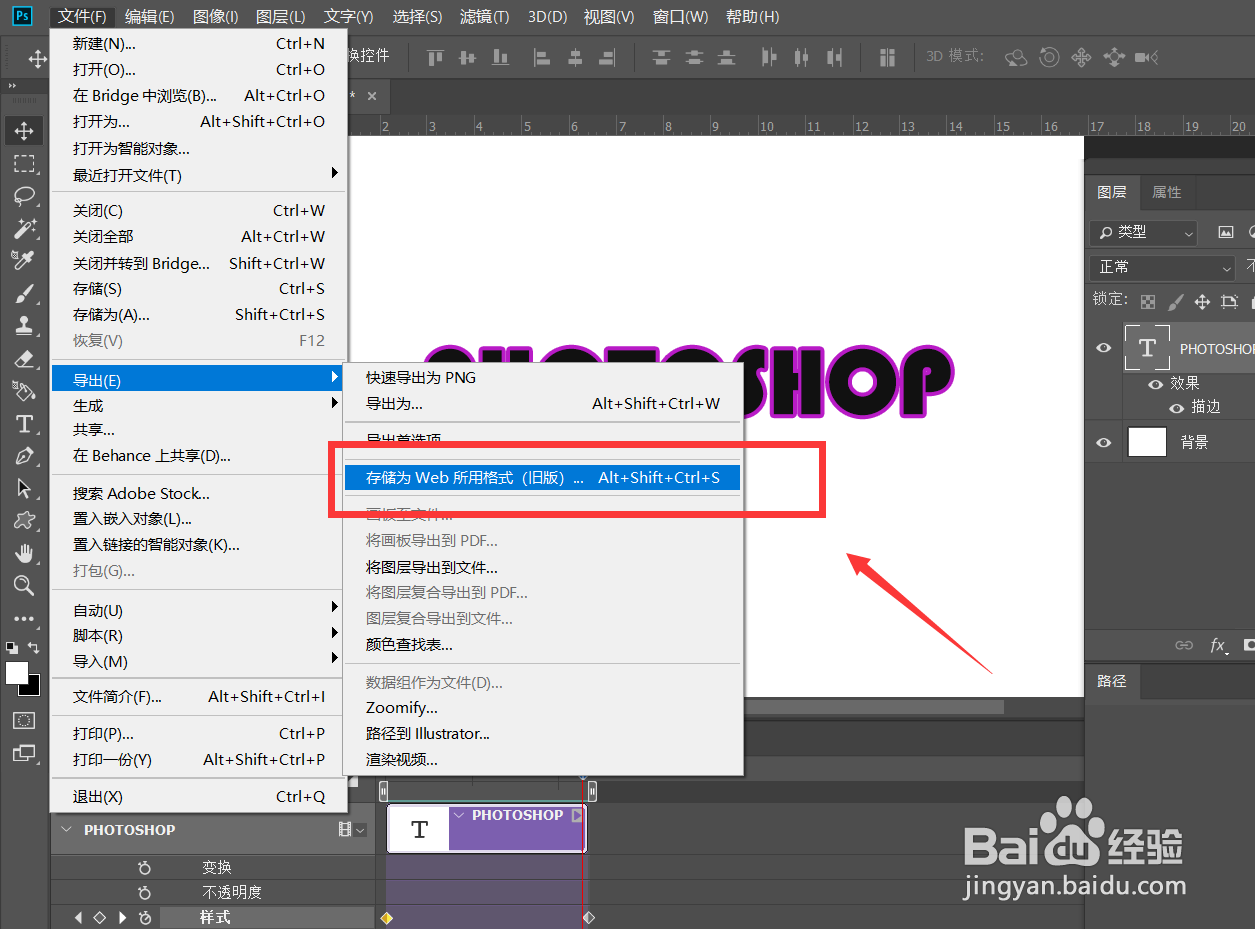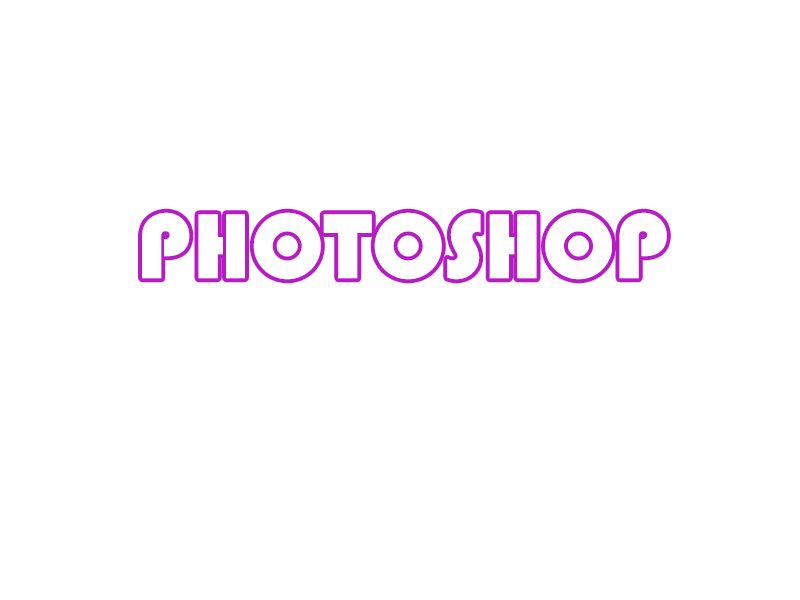1、首先,我们打开Photoshop,点击屏幕框选的【创建】,新建空白画布。
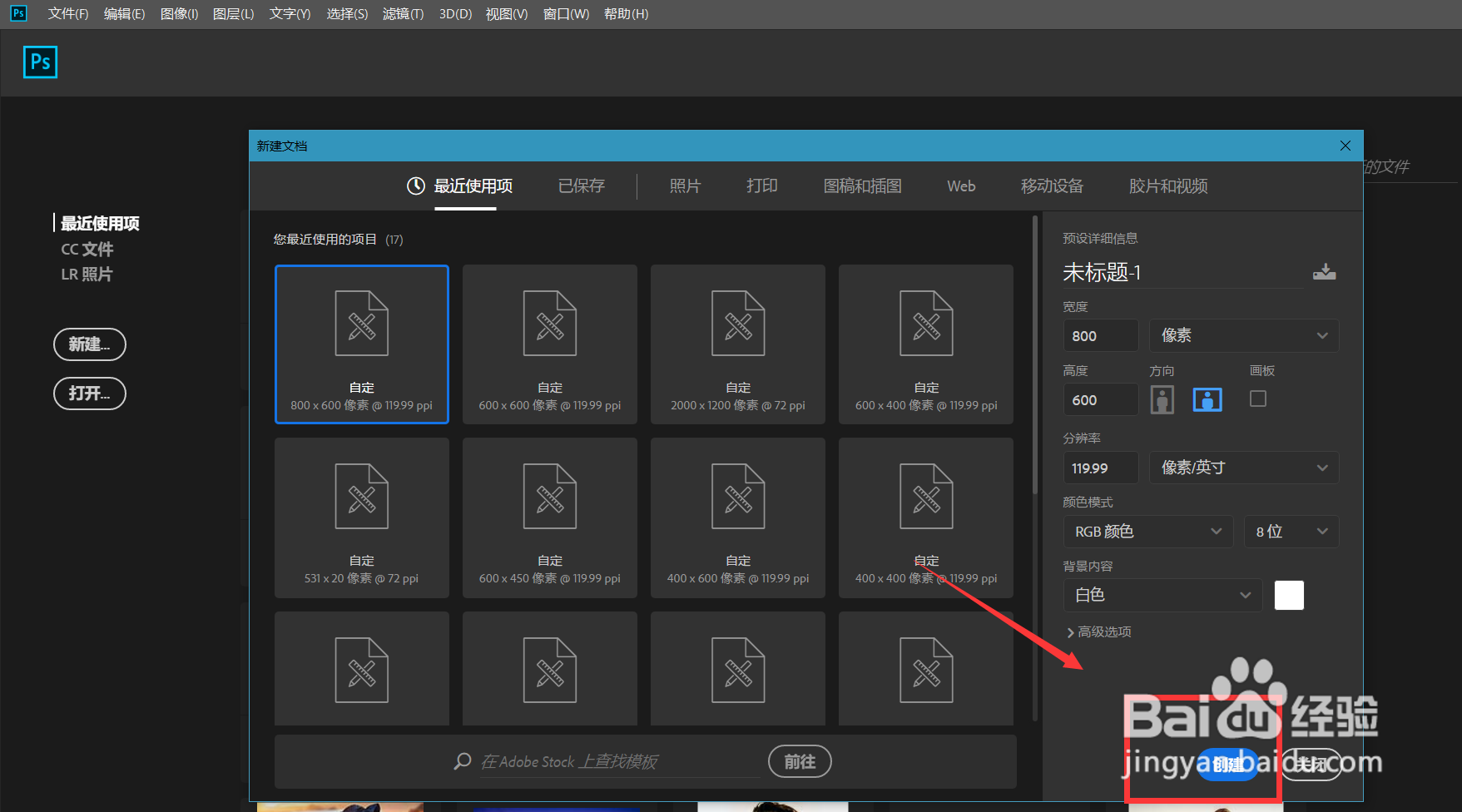
2、下面,我们选择文字工具,在画布上输入文字,并调整好字体、字号、颜色等属性。
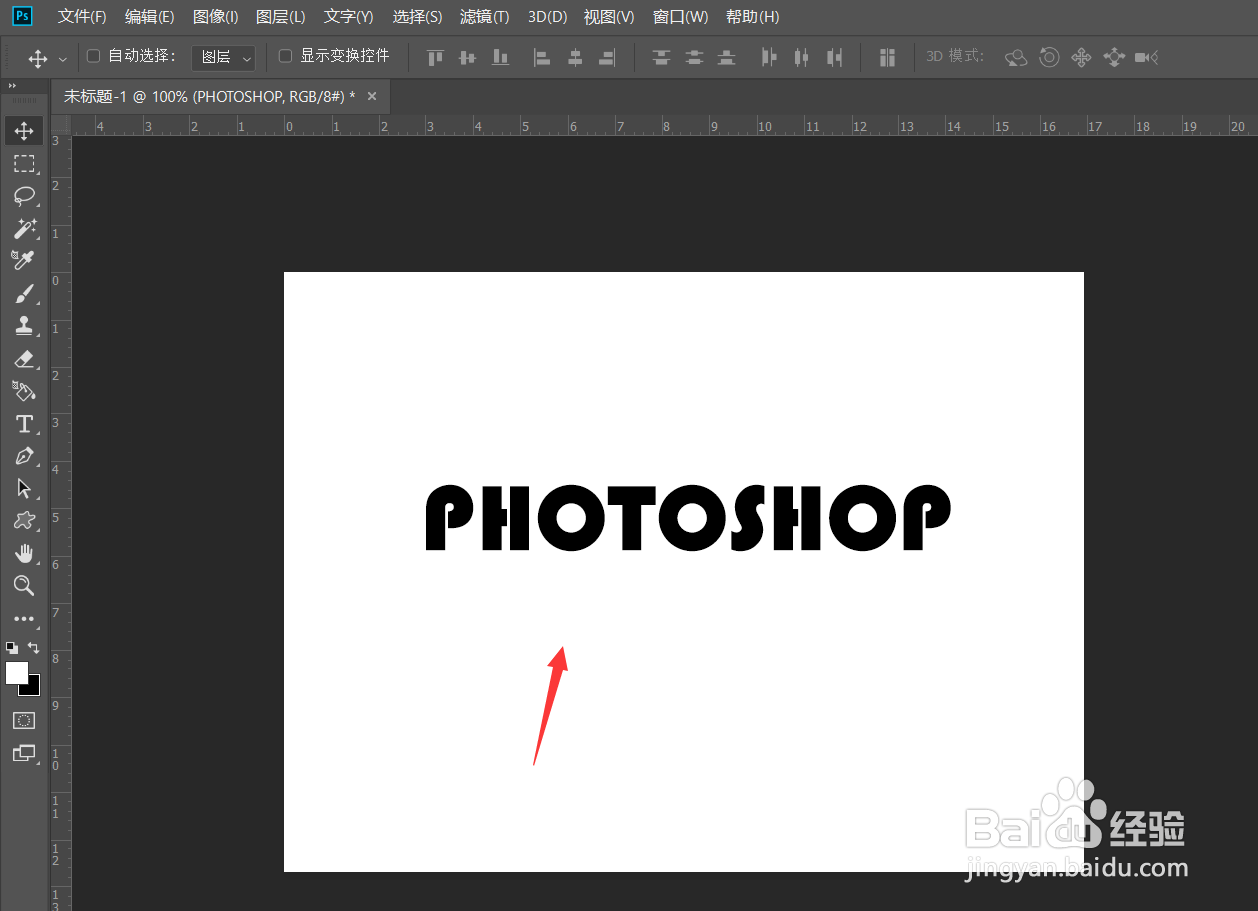
3、下面,我们在图层面板点击fx,选择【描边】,给文字添加描边效果。

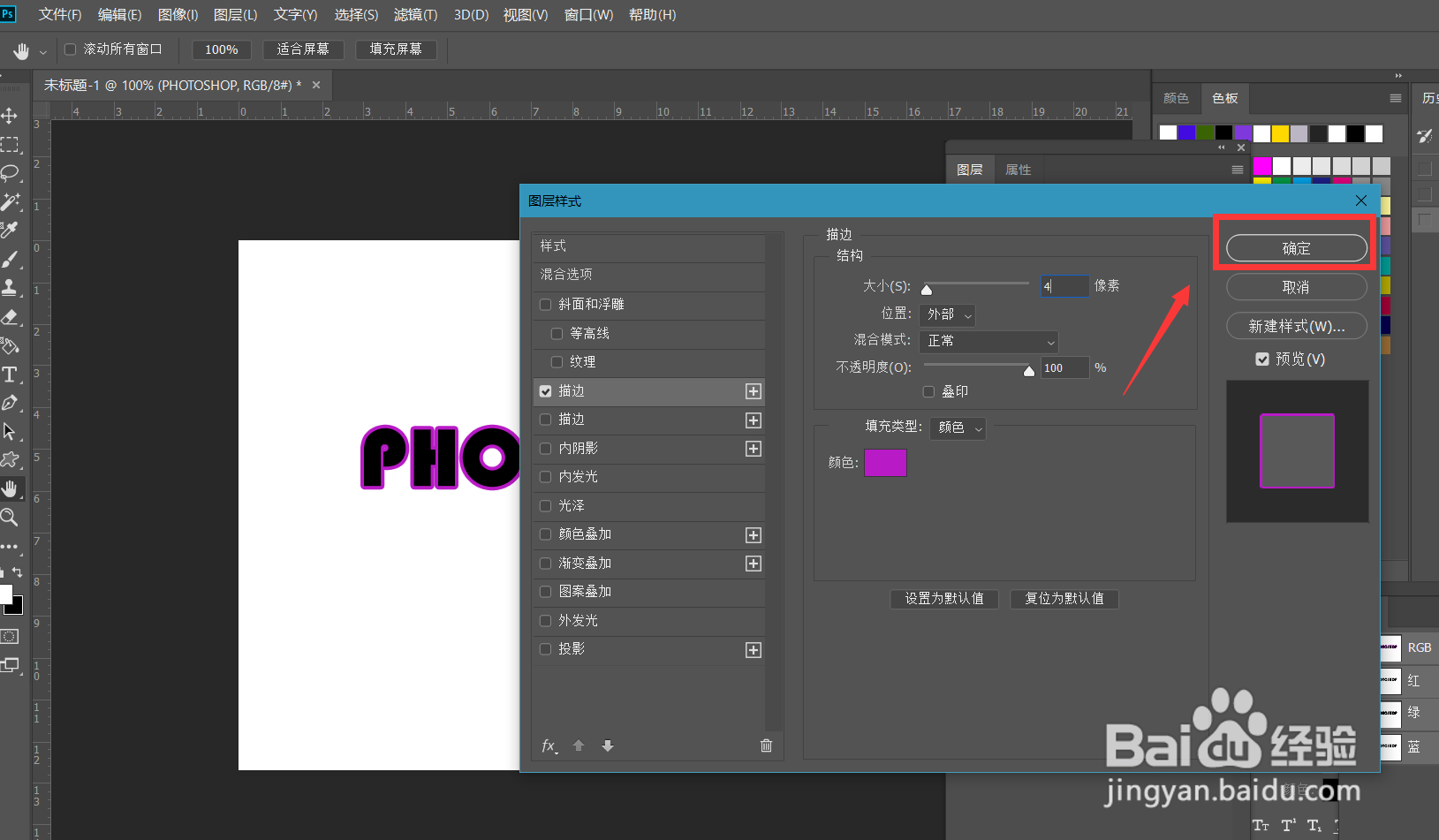
4、在图层面板设置文字的填充值为0%。点击菜单栏的【窗口】——【时间轴】。

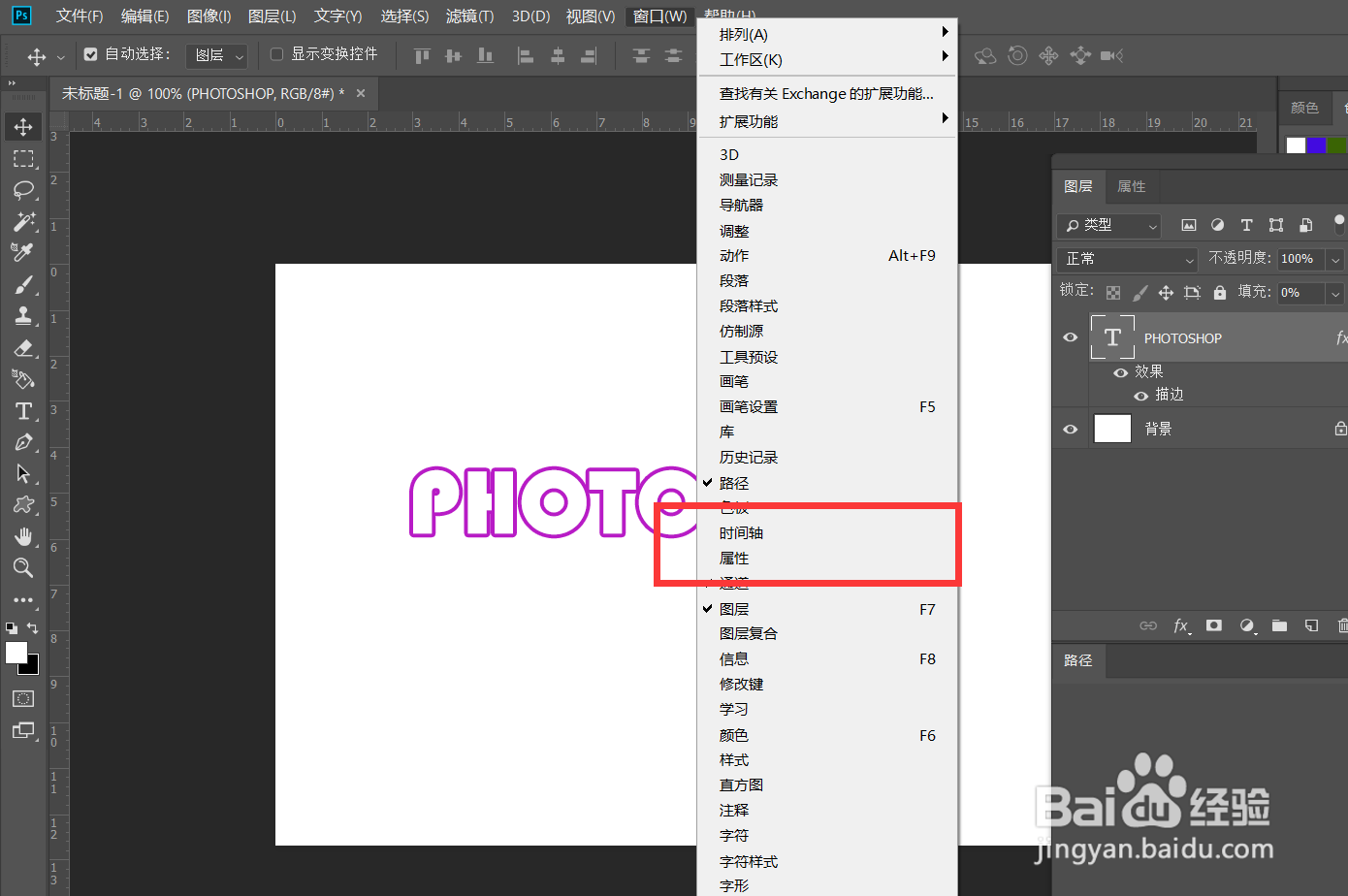
5、我们点开文字图层的时间轴,点击倒三角,点击【样式】选项边上的闹钟样图表,设定第一个标记点。
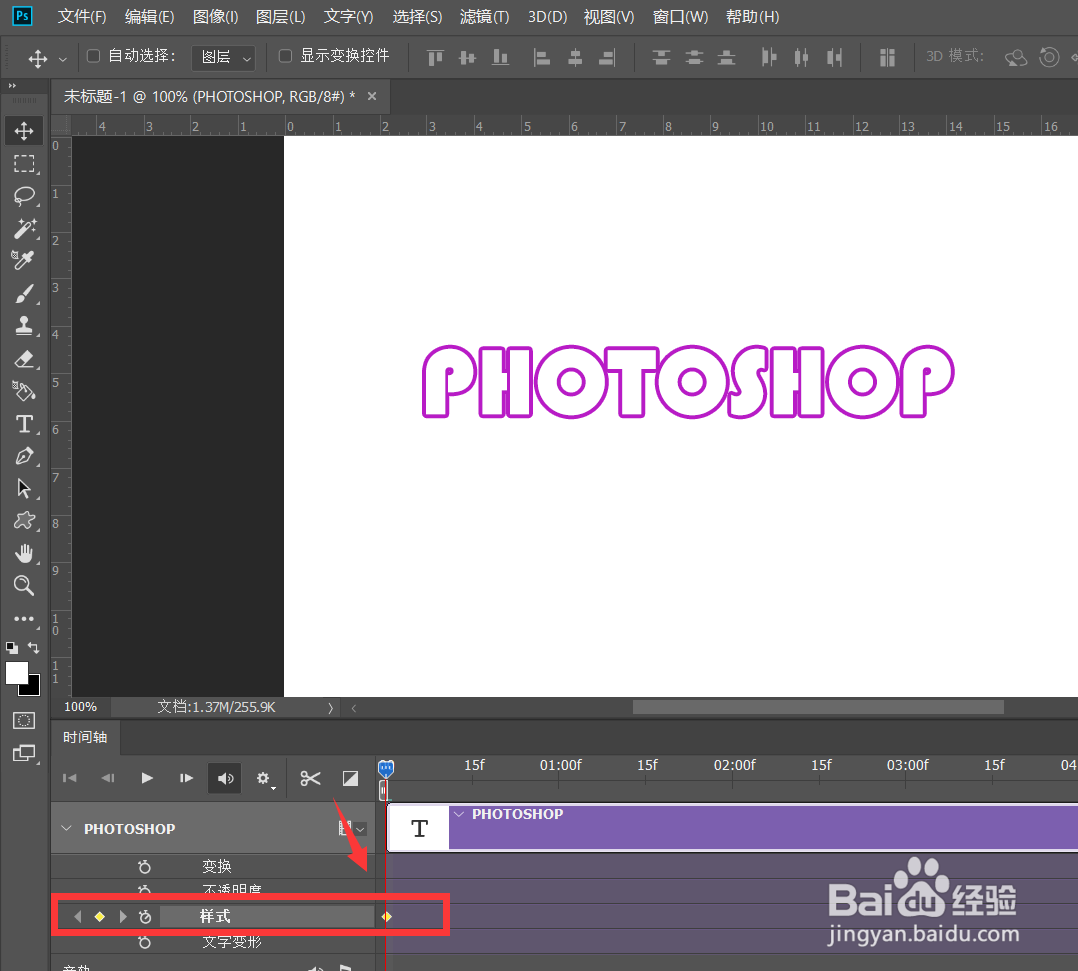
6、下面,我们移动时间轴滑块,然后修改文字图层的填充值,软件自动记录第二个变换点。
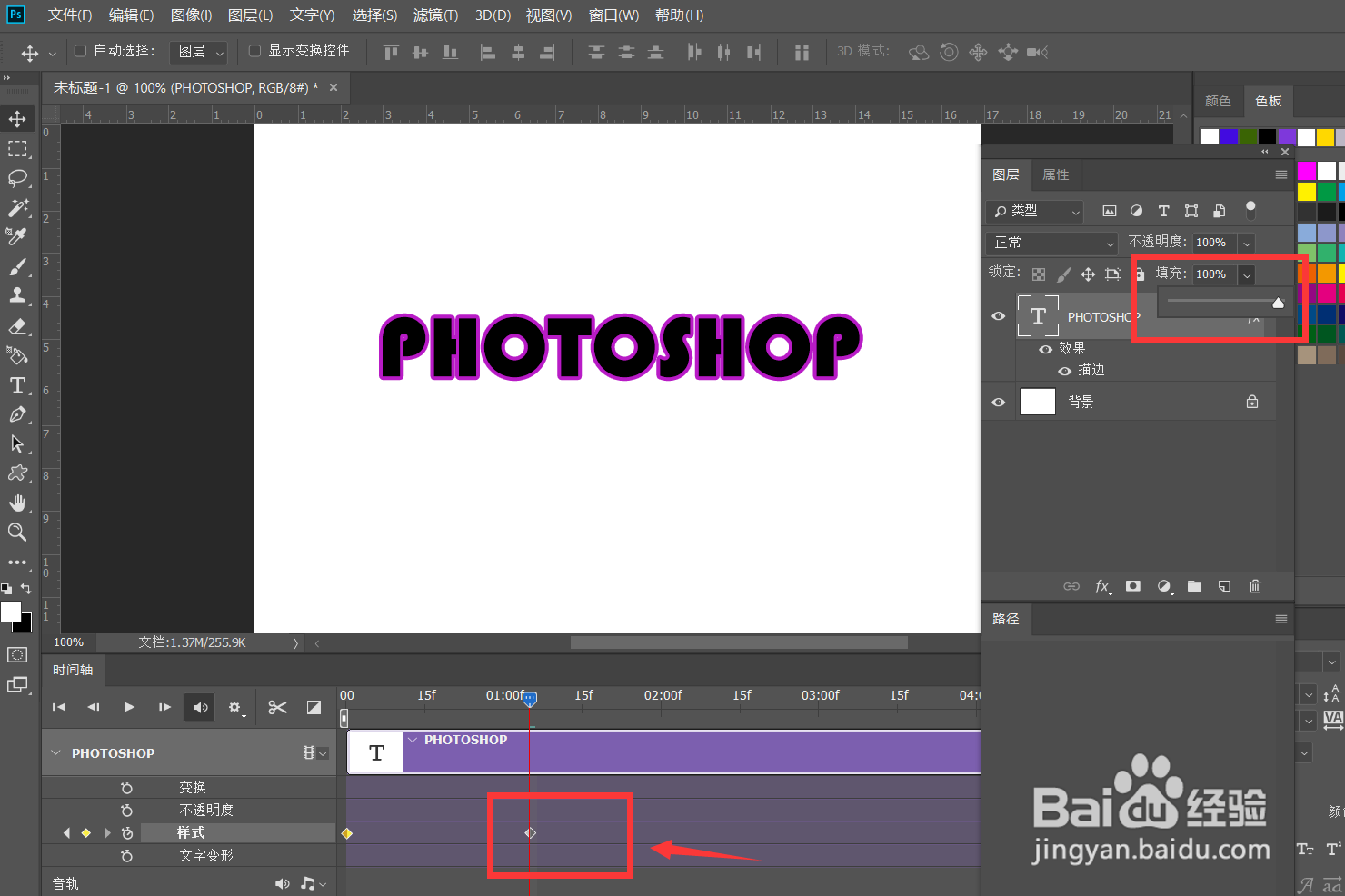
7、最后,我们点击菜单【文件】——【导出】——【存储为web所用格式】,设置动画循环次数为【永远】,这样就得到了文字填充效果啦。